Python版tensorflow-gpu1.12.0安装说明
Python版tensorflow-gpu1.12.0安装说明
- 导语
- GPU
- 安装环境准备
- 具体步骤
-
- 1.查看电脑是否支持tensorflow-gpu版本
- 2.安装tensorflow-gpu
- 3.调整protobuf版本
- 4.下载cuda文件
- 5.安装CUDA
- 6.确认cuda安装,替换环境
- 7.运行tensorflow-gpu
- 注意事项及安装失败常见解决方法
导语
在学习或者工作中,Python语言由于其简单的编程方式,在人工智能领域占有一席之地。虽然在编写人工智能代码的速度上优于C++,java,go等语言。但是由于Python语言基于C语言基础上开发,它在运行代码拟合数据时相对速度很慢。为了解决这个问题,TensorFlow开发了基于GPU进行运算的版本。
GPU
所谓GPU(Graphics Processing Unit图形处理器)就是我们常说的电脑显卡。一般电脑程序使用CPU进行运算处理,但是CPU多为整数运算,相对人工智能大量浮点数据而言,可谓是苦不堪言。但是GPU的运算处理是采用浮点形式,使用GPU来处理人工智能代码中的计算,就可以很好的解决代码运行速度慢的问题。相对于CPU版本TensorFlow,GPU版本运行速度可提升近10倍。
安装环境准备
- pycharm
- TensorFlow-gpu 1.12.0
- Python 3.6
具体步骤
1.查看电脑是否支持tensorflow-gpu版本
下面会使用一个小软件用来检测是否可以使用TensorFlow-gpu版本,下面有百度云盘连接地址,可以下载使用
链接:https://pan.baidu.com/s/1H4k7Y9bF7tQ_r5e441rWRQ
提取码:rn2f
打开程序运行,默认电脑有两块GPU,按照下图提示,如果两个GPU中有一个可以支持CUDA操作,就可以安装TensorFlow-GPU版本,否则请安装CPU版本,此文章中不做讲解。
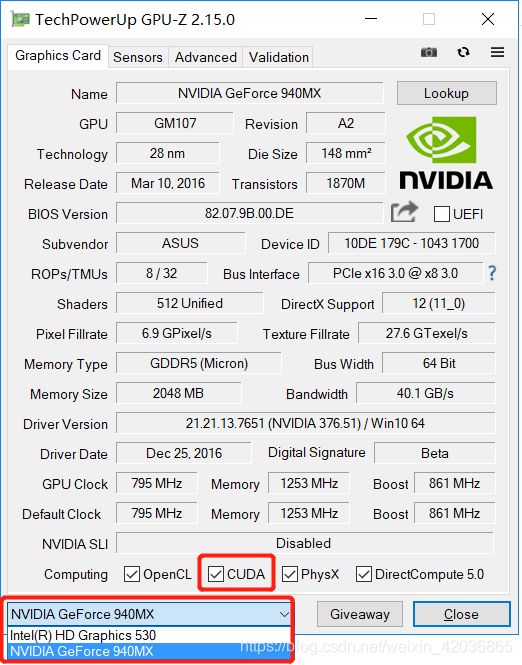
2.安装tensorflow-gpu
安装tensorflow-gpu一般是外网,且安装库较大,建议大家使用下面静态网站下载,下载速度比默认路径快
pip install tensorflow-gpu==1.12.0 -i https://pypi.tuna.tsinghua.edu.cn/simple
由于格式问题,请将上述一行整体复制使用
3.调整protobuf版本
安装完成后,继续在terminal中输入 pip install protobuf==3.6.0,因为3.6.0以上版本不支持tensorflow,需要降低版本保证tensorflow正常使用

4.下载cuda文件
需要下载CUDA9.0和对应cuDNN文件,以下为下载网址
https://developer.nvidia.com/cuda-toolkit-archive
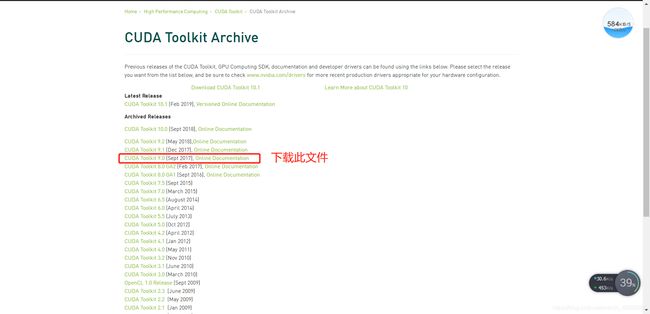
https://developer.nvidia.com/rdp/cudnn-archive (需要注册下载)

5.安装CUDA
下载完成后,得到如下两个文件,首先运行第一个文件

下面的窗口选择OK

进入安装进度框,过程稍慢,稍等
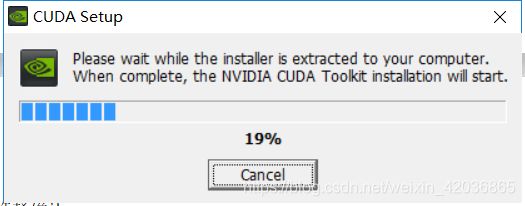
进入安装程序界面,点击同意并继续

选择精简模式
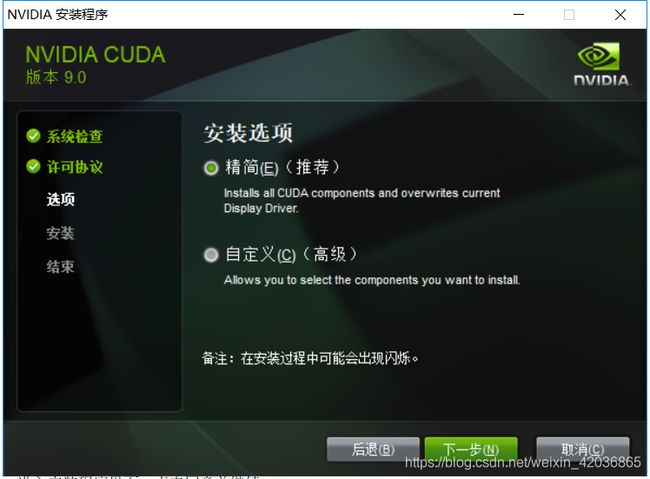
将多选框打勾,点击Next
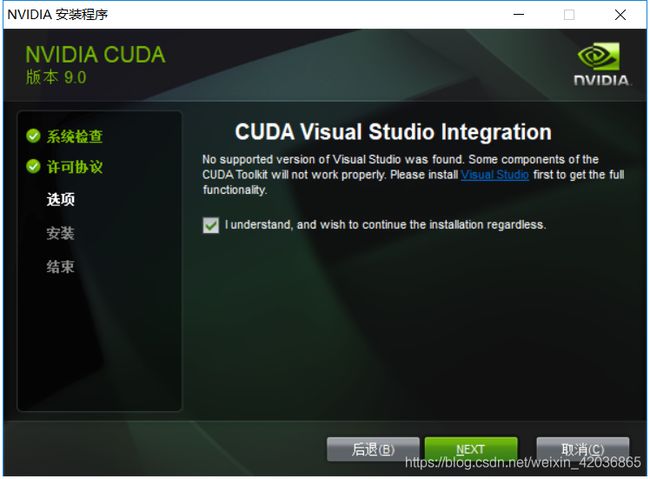
进入准备安装阶段(时间稍长)

安装完成后,显示此界面,点击下一步

将勾选取消,关闭即可
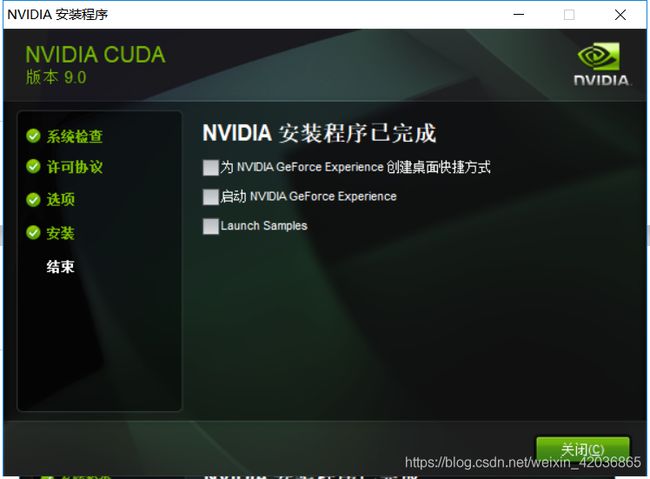
6.确认cuda安装,替换环境
使用快捷键win+R打开命令行,使用cmd命令打开黑窗口,编写命令nvcc -V,如果显示框选内容,表示程序安装正确

解压刚才下载的另一个程序

进入解压后的文件,复制三个文件夹
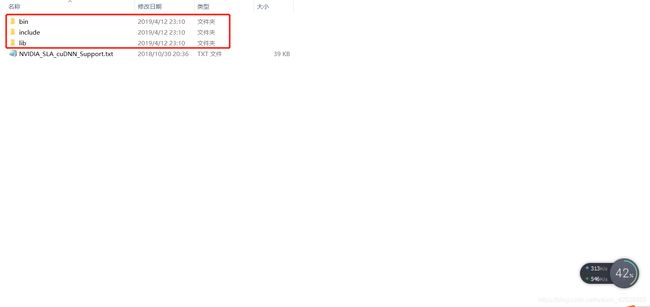
将刚才的内容粘贴到下图路径,替换文件

7.运行tensorflow-gpu
在pycharm中编写程序,查看版本,第一次启动需要初始化,稍作等待,如果显示版本,证明程序安装成功

可以尝试运行其他程序,会显示gpu状态

注意事项及安装失败常见解决方法
如果报缺dll的错误, 一种可能cuda没装好或者bin路径没设置好, 也可能缺vc的dll
tensorflow目前不支持python3.7, 需要用python3.6。可建立多个环境。例如,新建一个环境名:py36,进入aniconda prompt后(默认环境),用命令activate py36可以切换到另一个环境py36。
如果tensorflow最新的版本1.12.0不可用,可装低版本的
以前遇到一位同学操作系统是windows7的, 只能装1.5.0的tensorflow
tensorflow gpu版本,import tensorflow后异常退出,没有任何消息。新建一个环境,安装tensorflow的cpu版本,也出现一样的问题。说明aniconda有问题,需重装aniconda。
